Совокупность связанных объектов обрабатываемых как единый объект называют автокад
Блоком называется совокупность связанных объектов рисунка, обрабатываемых как единый объект. Формирование часто используемых объектов может быть произведено всего один раз. Затем они объединяются в блок и при построении чертежа выполняют роль «строительных материалов». Применяя блоки, легко создавать фрагменты чертежей, которые будут неоднократно требоваться в работе. Блоки можно вставлять в рисунок с масштабированием и поворотом, расчленять их на составляющие объекты и редактировать, а также изменять описание блока. В последнем случае AutoCAD обновляет все существующие вхождения блока и применяет новое описание ко вновь вставляемым блокам.
Применение блоков упрощает процесс рисования. Их можно использовать, например, в следующих целях:
• для создания стандартной библиотеки часто используемых символов, узлов и деталей. После этого можно неограниченное число раз вставлять готовые блоки, вместо того чтобы каждый раз отрисовывать все их элементы;
• для быстрого и эффективного редактирования рисунков путем вставки, перемещения и копирования целых блоков, а не отдельных геометрических объектов;
• для экономии дискового пространства путем адресации всех вхождений одного блока к одному и тому же описанию блока в базе данных рисунка.
Блок может содержать любое количество графических примитивов любого типа, а воспринимается AutoCAD как один графический примитив наравне с отрезком, окружностью и т. д.
Блок может состоять из примитивов, созданных на разных слоях, разного цвета, с разными типами и весами линий. Все эти свойства примитивов сохраняются при объединении их в блок и при вставке блока в рисунок. Однако необходимо учесть следующее:
• примитивы блока, созданные в специальном слое с именем 0, свойства которых определены как ByLayer, при вставке генерируются в текущем слое, наследуя его свойства;
• примитивы блока, свойства которых определены как ByBlock, наследуют текущие значения;
• свойства примитивов, заданные явно, сохраняются независимо от текущих значений свойств.
Один блок может включать в себя другие. Если внутренний блок содержит примитивы, созданные в слое 0 или характеризуемые цветом и типом линии ByBlock, то эти примитивы «всплывают» наверх сквозь вложенную структуру блоков до тех пор, пока не попадут в блок с фиксированным слоем, цветом или типом линии, иначе они генерируются в слое 0.
Блоку может быть присвоено имя. AutoCAD создает блоки без имени (анонимные), например, для ассоциативных размеров, то есть для примитивов, к которым не обеспечен прямой доступ пользователя.
Применение блоков позволяет значительно сэкономить память. При каждой новой вставке блока в рисунок AutoCAD добавляет к имеющейся информации лишь данные о месте вставки, масштабных коэффициентах и угле поворота.
С каждым блоком можно связать атрибуты, то есть текстовую информацию, которую разрешается изменять в процессе вставки блока в рисунок и которая может изображаться на экране или оставаться невидимой.
При вставке блока на рисунке появляется так называемое вхождение блока. Во время каждой вставки блока задаются масштабные коэффициенты и угол его поворота. Масштабные коэффициенты по осям X, Y, Z могут быть различными.
Использование блоков в AutoCAD значительно упрощает создание, редактирование и сортировку объектов рисунка и связанной с ними информации.
Данный текст является ознакомительным фрагментом.
Продолжение на ЛитРес
Рекламный блок
Рекламный блок Ко всем моделям предъявляется одно общее требование: на видном месте должен находиться прямоугольный рекламный блок. Он, конечно, может присутствовать не на каждой странице, но сразу понятно, что любая созданная нами сетка должна предусматривать наличие
Блок и сеть
Блок и сеть С захватом Paramount Цукор фактически стал лидером Независимых, оказавшись там, где он и хотел быть: в роли генерала в авангарде кинематографа. Что стояло на его пути к абсолютной власти, которой он так жаждал? Уж точно не его коллеги — топ-менеджеры из киностудий.
Блок Цукор еще два года продолжал скупать кинотеатры и заново внедрять продажу «блоков», пока его действия не привлекли внимание федеральных властей. В 1921 г. Федеральная комиссия по торговле выступила с исковым заявлением № 835 для расследования торговых операций
Блок Блоком называется совокупность связанных объектов рисунка, обрабатываемых как единый объект. Формирование часто используемых объектов может быть произведено всего один раз. Затем они объединяются в блок и при построении чертежа выполняют роль «строительных
Блок Блоком называется совокупность связанных объектов рисунка, обрабатываемых как единый объект. Формирование часто используемых объектов может быть произведено всего один раз. Затем они объединяются в блок и при построении чертежа выполняют роль «строительных
Динамический блок
Динамический блок Для обеспечения регулировки состояния блока по месту его расположения создаются динамические блоки. Они определяются путем указания настраиваемых свойств. Динамический блок должен содержать хотя бы один параметр и одну связанную с ним операцию.
11.2. Try-блок
11.2. Try-блок В нашей программе тестируется определенный в предыдущем разделе класс iStack и его функции-члены pop() и push(). Выполняется 50 итераций цикла for. На каждой итерации в стек помещается значение, кратное 3: 3, 6, 9 и т.д. Если значение кратно 4 (4, 8, 12. ), то выводится текущее
Блок Блоком называется совокупность связанных объектов рисунка, обрабатываемых как единый объект. Формирование часто используемых объектов может быть произведено всего один раз. Затем они объединяются в блок и при построении чертежа выполняют роль «строительных
Динамический блок
Динамический блок Для обеспечения регулировки состояния блока по месту его расположения создаются динамические блоки. Они определяются путем указания настраиваемых свойств. Динамический блок должен содержать хотя бы один параметр и одну связанную с ним операцию.
Блок Блоком называется совокупность связанных объектов рисунка, обрабатываемых как единый объект. Формирование часто используемых объектов может быть произведено всего один раз. Затем они объединяются в блок и при построении чертежа выполняют роль «строительных
Системный блок
Системный блок Не секрет, что среди покупателей новых компьютеров найдется не так уж много людей, которые всерьез задумываются – а для чего, собственно, они покупают его? А зря! Только правильно очертив круг своих реальных потребностей, можно с достаточной точностью
Системный блок
Системный блок Как говаривал Антон Павлович Чехов: «В человеке должно быть все прекрасно: и лицо, и одежда, и душа, и мысли». Перефразируя слова классика, осмелимся утверждать, что в компьютере все должно быть работоспособным: и монитор, и корпус, и материнская плата, и
Высокочастотный блок
Высокочастотный блок Еще один важный элемент в компьютерном ТВ-тюнере – высокочастотный блок (ВЧ-блок). Именно эта часть тюнера отвечает за прием телевизионного и радиосигнала. Его чувствительность и защищенность от помех в первую очередь будут определять качество
Блок питания
Блок питания Современному компьютеру необходим мощный и стабильный блок питания.Основное предназначение блока питания – преобразование переменного тока высокого напряжения (110–230 В) в постоянный и стабилизированный ток низкого напряжения (±12 и ±5 В), который питает
Блок питания
Блок питания Это самое простое, но важное устройство, так как оно отвечает за снабжение стабильным напряжением всех комплектующих компьютера.Блок питания, особенно не новый, часто выходит из строя, что может привести к поломке любых установленных компонентов.Причина –
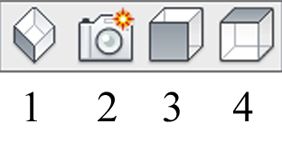
Для показа вида сверху объекта пользуются командой 1

Для чего предназначена следующая команда в AutoCAD создания размерного стиля

Для чего предназначены команды данной панели инструментов в AutoCAD . для вычерчивания объектов

Для чего предназначены команды данной панели инструментов в AutoCAD для создания видовых экранов на макетах листов
Для чего служит команда «Удлинить» в системе AutoCAD Продлевает отрезки, не замкнутые полилинии и дуги до пересечения с указанной границей.
Замораживание слоя происходит по щелчке на пиктограмме Freeze
Значение команды «Блок» в системе AutoCAD Возможность создания библиотек типовых графических элементов для последующей их вставки.
Изменяется ли масштабный коэффициент оси У при изменении масштабного коэффициента оси Х в команде Вставить Да, изменяется и становится аналогичным масштабным коэффициентом, что и ось Х
К какому виду редакторов относится AutoCAD векторному
Как вычерчиваются отрезки, если в команде «Режим ОРТО» задана опция ON Только параллельно осям координат -либо горизонтально, либо вертикально
Как просмотреть список всех библиотечных типов линии в команде «Типы линии» Меню Формат – Типы линии;
Как строится окружность по умолчанию в системе AutoCAD Используя центр
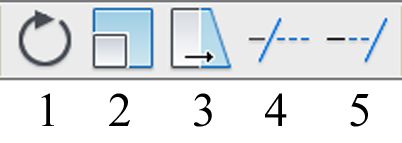
Какая из команд не меняет размеров объекта в AutoCAD 1.
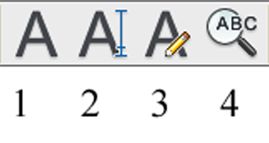
Какая из команд предназначена для создания многострочного текста в AutoCAD 1

Какая из панелей инструментов предназначена для простановки размеров в AutoCAD 2
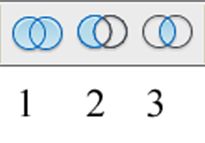
Какая из перечисленных команд используется для получения пересечения объектов в AutoCAD 3
Какая клавиша прерывает выполнение предыдущей командыEsc
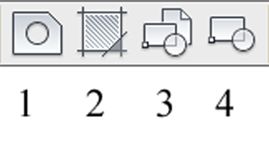
Какая команда используется для создания блока в AutoCAD 4
Какая команда обеспечивает возможность интерактивного понорамирования изображения Pan
Какая команда позволяет автоматически начертить отрезок, соединяющий последнюю указанную точку отрезка с точкой первого отрезка Замкнуть
Какая команда разбивает блок на составляющие его объекты Explode

Какие действия выполняет команда «СВОЙСТВА» в AutoCAD дает сведения о выбранных объектах
Какими клавишами можно остановить циклическую команду Esc, Enter

Какова последовательность выборки объектов при работе с командой «ОБРЕЗАТЬ» в AutoCAD выбрать режущие кромки, затем выбрать обрезаемый объект
Какова функция команды «Копировать» Создание копии выбранных объектов
Какова функция команды «Список масштабов» Изменение масштабного коэффициента чертежа;
Какова функция команды Штриховка Штрихование
Каково назначение команды Зеркало Создает симметричное изображение объектов относительно задаваемой оси симметрии.
Какое значение угла поворота принято по умолчанию в команде Вставить 0
Какое количество объектов можно перемещать при помощи команды Перенести Столько, сколько выделено объектов.
Какое расширение имеют файлы AutoCAD. dwg
Какое число рядов и столбцов принято по умолчанию при выполнении команды Массив 4 ряд, 4 столбец
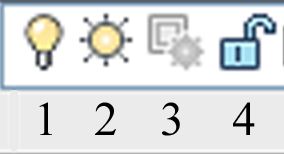
Какой инструмент делает элементы слоя невидимыми 1
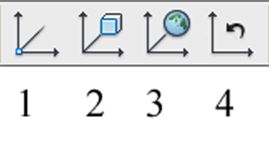
Какой командой пользуются для переноса начала координат в указанную точку в AutoCAD 1
Какой символ используется для ввода полярных координат в AutoCAD <.
Какой способ построения дуги принят по умолчанию Функция опции 3-точки;
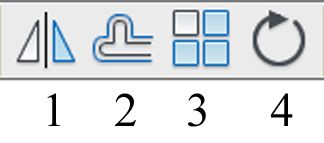
Какую команду используют для создания подобных объектов с заданным интервалом в AutoCAD 2.
Какую область можно заштриховать с помощью команды Штриховка Замкнутую область
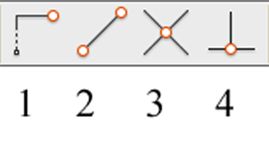
Какую объектную привязку в AutoCAD используют для нахождения пересечения линий 3.

Какую операцию выполняет следующая команда в AutoCAD для растяжения или сжатия чертежа.
Какую функцию выполняет команда «Сопряжения» Позволяет выполнить сопряжение двух отрезков

Какую функцию выполняет команда Фаска Обрезает две пересекающиеся прямые на заданном расстоянии от точки пересечения и замыкает усеченные части.
Команда Break осуществляет разрыв объектов
Команда MIRROR3D осуществляет зеркальное отображение объектов
Команда обеспечивающая формирование эллипса Ellipse
Команда осуществляющая перемещения объектов MOVE
Команда предназначенная для формирования облака Revcloud
Команда сохранить Save
Команда фомирующая параллепипед BOX
Команда формирование отрезка Line
Команда формирующая ассоциативную штриховку Bhatch
Команда формирующая многострочный текст Mtext
Команда формирующая однострочный текст Dtext
Команда, осуществляющая отсечение объектов TRIM
Команда, осуществляющая отсечение объектов TRIM
Команда, позволяющая создавать горизонтальные, вертикальные или повернутые размеры Dimlinear
Командра, предназначенная для объединения объектов и создает сложный объект который занимает суммарный объем всех его составляющих NION
Крупнейший в мире поставщик программного обеспечения и услуг для промышленного и гражданского строительства, машиностроения, геоинформатики Autodesk
Лента инструментов состоит из следующих вкладок все ответы верны
Лидирующая в мире платформа программного обеспечения двух и трехмерных систем автоматизированного проектирования (САПР) autocad
Масштабирование осуществляет команда SCALE
Можно ли вставить блок как редактируемый из списка блоков командой Вставить Да
Можно ли установить цвет вновь создаваемых примитивов Да
На сколько языков сегодня переводится AutoCad 18
Наиболее быстрый способ точно указать на объекте, не обязательно зная ее координаты, а также построить вспомогательные линии Объектная привязка
Настройка отображений нескольких окон Окно
Окно AutoCad состоит из следующих интерфейсных областей все ответы верны
Окно начало работы (Startup) содержит четыре кнопки открытие чертежа, простейший шаблон, по шаблону, вызов мастера
Операция зумирования осуществляется командой Zoom
Организационно-техническая система предазначена для автоматизации процесса проектирования, состоит из персонала и комплекса технических, программных и других средств автоматизации и его деятельности САПР
Организационно-техническая система, предназначенная для автоматизации процесса проектирования, состоящая из персонала и комплекса технических, программных и других средств автоматизации его деятельности САПР
Отмена последнего выполненного отрезка в команде отрезок Отменить;
Параллельный размер создается с помощью команды Dimaligned
Под каким именем увидела свет в 1982году программа AutoCad MicroCad
Последняя версия программы AutoCad 2012 была выпущена под номером 18.2
Построение дуги производится путем указания точек начальной, промежуточной, конечной
При помощи какой команды можно растянуть выделенную часть объекта Растянуть
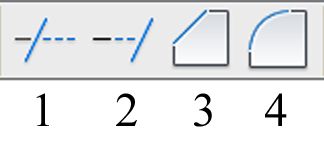
При помощи какой команды нельзя обрезать объекты в AutoCAD 2.
При помощи какой опции можно выполнить прямоугольный массив в команде «Массив» Прямоугольный массив
Пространство AutoCad где формируются модели объектов как при двумерном так и при трехмерном моделировании Model Space
ПСК (UCS) – это аббревиатура, обозначающая систему координат пользовательскую
Пункт в Строке Меню, который содержит команды для получения справочной информации по AutoCad Help (справка)
Пункт в Строке Меню, который содержит команды для управления системой, настройки параметров черчения Tools (сервис)
Расшифровка AutoCad выглядит так Automated Computer Aided Drafting and Design
Расшифровка AutoCad выглядит так Automated Computer Aided Drafting and Design
С помощью 3DFLY можно выполнить команду, котораявыполняет облет чертежа
С помощью 3DFLY можно выполнить команду, котораявыполняет облет чертежа
С помощью 3DWALK можно выполнить команду, которая выполняет обход чертежа
Символ @ используется для ввода относительных декартовых координат точки
Система AutoCad готова к выполнению новой команды, если в командной строке имеется запрос Command:
Сколько пунктов содержится в строке меню AutoCad 11
Сколько способов построения дуги существует в системе AutoCAD 11
Сколько способов построения окружности существует в системе AutoCAD 6
Сколько сторон могут иметь многоугольники равной длины от 3 до 1024
Совокупность связанных объектов рисунка, обрабатываемых как единый объект Блог
Совокупность связанных объектов, обрабатываемых, как единый объект называют блоком
Содержит команды для нанесения размеров чертежей Размер
Содержит команды для работы с файлами чертежей: Открытие, сохранение, печать, выход из AutoCad Файл
Трехмерные декартовы координаты x, y, z
Функция команды Панорамирования Перемещение текущего видового окна экрана по всему чертежу.
Через какое меню можно установить формат листа Раскрывающиеся меню Формат
Что из перечисленного не входит в состав ГИП AutoCad адресная строка
Какая из ниже перечисленных функциональных клавиш отвечает за включение привязки на чертеже F3
Область окна приложения AutoCad, через которую происходит диалог пользователя с системой – это окно командных строк
Координаты, задающие смещение от последней введенной точки – это относительные координаты
Команда управления экраном, отвечающая за задание количества прямолинейных сегментов для отображения окружностей, дуг и эллипсов – это НАСТРВИД
Пиктограмма отвечает за привязку к точке на окружности или дуге, которая при соединении с последней точкой образует касательную
Какой из нижеперечисленных переключателей команды Автопривязка отвечает за автоматическое перемещение курсора в точку привязки Магнит
Для добавления объектов в набор используется клавиша Shift
С помощью какого примитива можно нарисовать закрашенную окружность КОЛЬЦО
Что из перечисленного входит в состав ГИП AutoCad верные ответы В и С
Какая из ниже перечисленных функциональных клавиш отвечает за включение ОРТО на чертеже F8
Панель, предназначенная для работы со слоями и типами линий – это строка свойств объектов
Способ исполнения команды, который вводится либо с клавиатуры, либо из меню – это ключевое слово
Команда управления экраном, предназначенная для отображения необходимой части чертежа – это ПАН
Пиктограмма отвечает за привязку к ближайшей конечной точке линии или дуги
Какой из ниже перечисленных переключателей команды Автопривязка отвечает за отображение значка с названием привязки Подсказка
Выбор объектов, которые находятся внутри или пересекают контур рамки можно осуществить с помощью команды Секрамка
Что такое набор выбранная группа объектов
Сколько точек необходимо для построения множества лучей с помощью команды ЛУЧ 1.
Графический редактор — это программный продукт, предназначенный для создания и обработки изображений
Что находит режим привязки «Касательная» Касательные точки
Что полезно применять, когда требуется редактирование объектов, расположенных на определенных слоях, с возможностью просмотра объектов на других слоях Блакировка слоев
Что такое Автокад Графический редактор
Что такое атрибуты блока текстовые элементы блока
Шаблон чертежа сохраняется в файле формата dwt
Эта команда осуществляет вставку в текущий чертеж предварительно определенных блоков или существующих файлов рисунков в качестве блока Insert
Этот режим используется в сочетании с другими режимами объектной привязки и относительными координатами Смещение
Автор:
Для экономии времени и управления размером экрана можно вставлять ссылки на набор объектов, объединенных в блок.
Хранение блоков и создание ссылок на них
Блоком называется совокупность связанных объектов чертежа, обрабатываемых как единый именованный объект. При создании блока или вставке чертежа в качестве блока все сведения о блоке (включая геометрию, слои, цвета и типы линий) хранятся во внутренней таблице определений. Каждый вставляемый блок является, по сути, ссылкой на определение блока.
На следующем рисунке иллюстрируется последовательность действий, которая начинается с пустого чертежа, далее создается определение блока, а затем в чертеж вставляются два вхождения блока. (На втором рисунке изображено определение блока, сохраненное в таблице блоков, хотя при его сохранении из области чертежа была удалена геометрия.)

- При изменении определения блока все ссылки в этом чертеже обновляются автоматически.
- Для управления размером чертежа, вместо геометрии объекта, можно вставлять ссылки.
Для удаления вхождения блока его необходимо стереть. Однако соответствующее определение блока сохраняется. Для уменьшения размера чертежа необходимо также удалить все неиспользуемые определения блоков, очистив их.
Способы вставки блоков
Блоки могут состоять из объектов, изначально находившихся на различных слоях и имевших различные цвета, типы линий и веса линий. Хотя вставляемый блок всегда размещается на текущем слое, для каждого объекта, входящего в блок сохраняется информация об исходных слоях, цветах и типах линий. Слой, на котором создаются объекты чертежа, а также определенные параметры свойств влияют на то, сохраняют ли объекты во вставленном блоке исходные свойства или наследуют свойства из текущих параметров слоя, цвета, типа линии или веса линии.
При вставке блока создается вхождение блока. Пользователь указывает точку вставки, масштабные коэффициенты и угол поворота. Доступны несколько способов вставки:
-
Вхождение блока в текущем чертеже вставляется в тот же чертеж.
При создании блока его определение автоматически сохраняется в таблице блоков и доступно для ссылок. Пользователь указывает, следует ли оставлять исходную геометрию, преобразовать ее в блок или удалить ее из области чертежа.
При вставке одного файла чертежа в другой чертеж информация из вставленного чертежа сохраняется в виде определения блока в таблице блоков чертежа назначения. Для последующих ссылок на это определение блока могут задаваться другие значения положения, масштабных коэффициентов и углов поворота, как это показано на следующем рисунке.

Внешние ссылки, содержащиеся во вставляемом чертеже, могут отображаться некорректно. Этого можно избежать, предварительно вставив такие внешние ссылки в целевой чертеж.
Можно вставлять блоки из инструментальных палитр перетаскиванием инструмента работы с блоком в чертеж либо нажатием на инструмент работы с блоком и последующим обозначением точки вставки.
При перетаскивании блока из инструментальной палитры в чертеж он автоматически масштабируется в соответствии с соотношением между единицами изменения, определенными в чертеже, и единицами измерения, определенными в блоке. Например, если в качестве единиц измерения в целевом чертеже используются метры, а в блоке — сантиметры, блок вставляется с масштабом 1/100.
Библиотека блоков — это чертеж, который обычно содержит определения блоков для обозначений с аналогичными функциями, которые хранятся вместе для упрощения доступа и управления. Определения блоков можно вставлять из библиотеки блоков в текущий файл чертежа.

Центр управления обеспечивает быстрый наглядный способ перетаскивания блоков в пределах текущего чертежа или из другого чертежа. Дважды щелкните имя нужного блока, чтобы задать положение, угол поворота и масштабные коэффициенты блока.
Все блоки на чертеже автоматически добавляются в раскрывающееся меню "Вставка", откуда их можно с легкостью вставить в чертеж. Блоки сохраняются в текущем чертеже.
Построение сложных объектов
С каждой текстовой надписью в AutoCAD связан некоторый текстовый стиль. При нанесении надписей используется текущий стиль, в котором заданы шрифт, высота, угол поворота, ориентация и другие параметры. В одном рисунке можно создавать и использовать несколько текстовых стилей, причем их быстрое копирование из одного рисунка в другой обеспечивается благодаря Центру управления. Текстовые стили представляют собой неграфические объекты, которые также хранятся в файле рисунка. Все текстовые стили, кроме Standard, пользователь создает по своему желанию.
Команды формирования текстовых надписей, создания новых и редактирования имеющихся стилей находятся на панели инструментов Text (рис. 9.1).

Рис. 9.1. Инструменты формирования текстовых надписей

Создание и модификация текстового стиля производятся в диалоговом окне Text Style, вызываемом из падающего меню Format > Text Style. или щелчком на пиктограмме Text Style. на панели инструментов Style (рис. 9.2).
Для создания нового стиля необходимо щелкнуть на кнопке New. – при этом будет загружено диалоговое окно New Text Style. Здесь вводится имя создаваемого стиля. Ему присваиваются значения параметров, первоначально заданные текущему текстовому стилю в окне Text Style и, как правило, нуждающиеся в изменении.

Рис. 9.2. Диалоговое окно текстовых стилей
В области Font из раскрывающегося списка SHX Font: следует выбрать подходящий шрифт, определяющий форму текстовых символов (например, simplex.shx).
В области Effects доступны следующие параметры:
? Upside down – обеспечивает поворот текста на 180° сверху вниз симметрично горизонтальной оси;
? Backwards – обеспечивает поворот текста на 180° слева направо симметрично вертикальной оси;
? Vertical – обеспечивает вертикальное расположение текста, то есть символы выстраиваются один над другим;
? в поле Width Factor: устанавливается степень сжатия/растяжения текста, то есть масштабный коэффициент;
? в поле Oblique Angle: устанавливается угол наклона символов по отношению к нормали, причем положительным считается угол наклона вправо – по часовой стрелке, а отрицательным – влево, против часовой стрелки.

Команда DTEXT, формирующая однострочный текст, вызывается из падающего меню Draw > Text > Single Line Text или щелчком на пиктограмме Single Line Text.
Команда DTEXT предназначена для создания набора строк, расположенных одна под другой. Переход к следующей строке производится нажатием клавиши Enter. Каждая строка представляет собой отдельный объект, который можно перемещать и форматировать.
Запросы команды DTEXT:
Current text style: "Standard" Text height: 2.5000 Annotative: Yes – текущий текстовый стиль и высота текста
Specify start point of text or [Justify/Style]: – указать начальную точку текста
Specify height <default>: – указать высоту текста
Specify rotation angle of text <0>: – указать угол поворота текста
далее ввести текст.
Для завершения работы команды нажать клавишу Enter после пустой строки.
Запрос определения высоты Specify height <default>: появляется только в том случае, если при описании текущего текстового стиля высота была задана равной нулю.
Ключи команды DTEXT:
? Style – установить текущий стиль;
? Justify – установить режим выравнивания текстовой строки с использованием ключей выравнивания.
Ключи команды DTEXT в режиме выравнивания:
? Align – формирует вписанный текст, запрашивая его начальную и конечную точки;
? Fit – формирует вписанный текст, выровненный по ширине и высоте;
? Center – обеспечивает центрирование базовой линии текстовой строки относительно заданной точки;
? Middle – обеспечивает горизонтальное и вертикальное центрирование текстовой строки относительно заданной точки;
? Right – служит для выравнивания текстовой строки по правому краю;
? TL – формирует текстовую строку, выровненную по верхнему и левому краям;
? TC – формирует текстовую строку, выровненную по верхнему краю и центрированную по горизонтали;
? TR – создает текстовую строку, выровненную по верхнему и правому краям;
? ML – формирует текстовую строку, центрированную по вертикали и выровненную по левому краю;
? MC – формирует текстовую строку, центрированную по вертикали и по горизонтали относительно средней точки;
? MR – предназначен для центрирования текстовой строки по вертикали и выравнивания по правому краю;
? BL – формирует текстовую строку, выровненную по нижнему и левому краям;
? BC – создает текстовую строку, выровненную по нижнему краю и центрированную по горизонтали;
? BR – формирует текстовую строку, выровненную по нижнему и правому краям.

Команда МТЕХТ, формирующая многострочный текст, вызывается из падающего меню Draw > Text > Multiline Text. или щелчком кнопкой мыши на пиктограмме Multiline Text. на панели инструментов Draw.
Запросы команды MTEXT:
Current text style: "Standard" Text height: 10.0000 Annotative: Yes – текущий текстовый стиль и высота текста
Specify first corner: – указать первый угол окна абзаца
Specify opposite corner or [Height/Justify/Line spacing/Rotation/Style/Width/Columns]: – указать противоположный угол окна абзаца или соответствующий ключ
Ключи команды MTEXT:
? Height – высота;
? Justify – выравнивание;
? Line spacing – межстрочный интервал;
? Rotation – поворот;
? Style – стиль;
? Width – ширина;
? Columns – колонки текста.
После указания размеров абзаца загружается редактор многострочного текста, содержащий панель форматирования текста Text Formatting и контекстное меню (рис. 9.3).

Рис. 9.3. Редактор многострочного текста
Блоком называется совокупность связанных объектов рисунка, обрабатываемых как единый объект. Формирование часто используемых объектов может быть произведено всего один раз. Затем они объединяются в блок и при построении чертежа выполняют роль «строительных материалов». Применяя блоки, легко создавать фрагменты чертежей, которые будут неоднократно требоваться в работе.

Команда BLOCK формирует блок для использования его только в текущем рисунке. Она вызывается из падающего меню Draw > Block > Make. или щелчком на пиктограмме Make Block на панели инструментов Draw. В результате открывается диалоговое окно Block Definition – рис. 9.4.
При создании описания блока в диалоговом окне Block Definition следует:
? в поле Name: ввести уникальное имя создаваемого блока;
? в области Base point задать координаты базовой точки вставки или нажать кнопку Pick point для выбора базовой точки с помощью мыши;

Рис. 9.4. Диалоговое окно описания блока
? в области Objects выделить объекты и задать способ обработки выбранных объектов после создания описания блока;
? в области Behavior сделать следующие настройки: Scale uniformly – одинаковый масштаб; Allow exploding – разрешить расчленение;
? в области Settings сделать следующие настройки: в поле Block unit: установить единицы блока; с помощью кнопки Hyperlink… загрузить диалоговое окно вставки гиперссылки Insert Hyperlink;
? в поле Description ввести текстовые пояснения для облегчения идентификации и поиска блока впоследствии;
? Open in block editor – открыть в редакторе блоков. Описание блока сохраняется в текущем рисунке.

Команда INSERT осуществляет вставку в текущий чертеж предварительно определенных блоков или существующих файлов рисунков в качестве блока.
Команда INSERT вызывается из падающего меню Insert > Block. или щелчком на пиктограмме Insert на панели инструментов Draw. При этом загружается диалоговое окно Insert (рис. 9.5), позволяющее настроить следующие параметры вставки блока.

Рис. 9.5. Диалоговое окно вставки блока
? В поле Name: указывается имя вставляемого блока.
? В области Insertion point определяется точка вставки.
? В области Scale определяется масштаб.
? В области Rotation определяется угол поворота.
При вставке одного рисунка в другой AutoCAD обрабатывает вставленный рисунок так же, как и обычное вхождение блока.

Команда EXPLODE разбивает блок на составляющие его объекты.
Команда EXPLODE вызывается из падающего меню Modify > Explode или щелчком на пиктограмме Explode на панели инструментов Modify.
При включении блока в чертеж AutoCAD обрабатывает его как графический примитив. Для обеспечения работы с его отдельными составляющими блок необходимо разбить или «взорвать». Это можно сделать и в момент вставки его в рисунок, установив в диалоговом окне Insert флажок Explode.
Читайте также:


